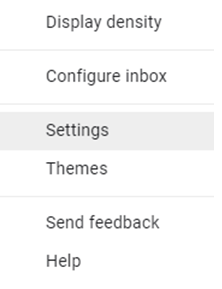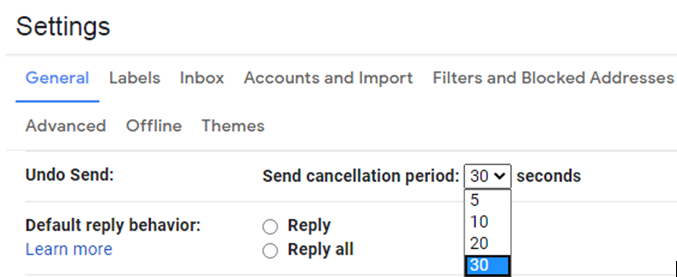“ Ono što je učinjeno ne može se poništiti” – Macbeth, William Shakespeare.
Općenito, nije moguće poništiti stvari koje su provedene, a to podrazumijeva i slanje e-pošte. Ali ako vjerujete u druge šanse, onda znajte ovo, postoji opcija u kojoj imate 30 sekundi nakon što pošaljete Gmail da ga vratite. Evo koraka kako poništiti slanje e-pošte u Gmailu.
Prednosti pozivanja e-pošte u Gmailu
- Može ispraviti pogreške ako se otkriju unutar nekoliko sekundi od slanja e-pošte tako što će ih opozvati.
- Može spriječiti e-poruke koje sadrže odluke donesene na brzinu zbog radnog pritiska.
- Može opozvati e-poštu i dodati više primatelja ako je potrebno.
Pročitajte također: Korisnici Gmaila konačno mogu birati između više potpisa
Kako poništiti slanje e-pošte u Gmailu?
Da biste poništili slanje e-pošte u Gmailu, morate kliknuti na gumb Poništi koji se pojavljuje u lijevom donjem kutu i prema zadanim postavkama vidljiv je 5 sekundi. Ponekad postaje teško pomaknuti pokazivač miša na vrijeme i kliknuti na gumb Poništi zbog čega poželimo da se gumb Poništi zadrži još nekoliko sekundi. Realnost je da korisnik može povećati zadanih 5 sekundi do pola minute ili 30 sekundi.
Također pročitajte: Ažuriranje Gmaila: transformirajte aplikaciju s ovim novim značajkama
Kako poništiti slanje e-pošte u Gmailu – povećati vremensko ograničenje prozora za poništavanje?
Evo koraka kako opozvati e-poštu na gmailu:
Korak 1. Kliknite na mjenjač u gornjem desnom kutu.

Korak 2 . Kliknite na Postavke s padajućeg izbornika.
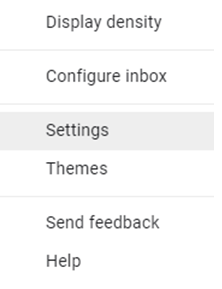
Korak 3 . Otvorit će se nova kartica na kojoj će se nalaziti sve postavke vezane uz vaš Gmail račun.
Korak 4 . Provjerite jeste li na kartici Općenito (prva kartica) i pomičite se prema dolje dok ne pronađete opciju Poništi slanje.
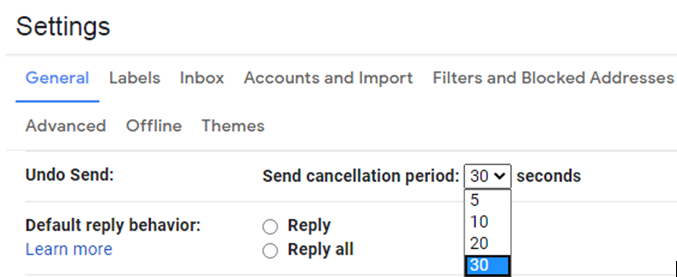
Korak 5 . Kliknite na padajući izbornik pored Poništi slanje i odaberite 30 sekundi.
Korak 6 . Sada se pomaknite dolje do samog dna i kliknite na Spremi promjene i zatvorite karticu Postavke.
Korak 7 . Sada pokušajte poslati testnu e-poštu i provjerite vidite li gumb Poništi u lijevom donjem kutu na pola minute.
Napomena : Kada je gumb Poništi prikazan na 30 sekundi, to također znači da će vaša poruka biti dostavljena primateljima nakon 30 sekundi odgode nego inače. To je jedno od ograničenja povećanja vremena za opoziv e-pošte u Gmailu.
Također pročitajte: Kako prenijeti e-poštu sa starog Gmail računa na novi Gmail račun
Kako poništiti slanje e-pošte u Gmailu – opći savjeti?
- Smatra se dobrom praksom prvo sastaviti tijelo e-pošte, a zatim dodati primatelje u odjeljak "Prima". Time ćete osigurati da vaša e-pošta neće biti nikome slučajno poslana tijekom faze izrade.
- Iako se poslana e-pošta odmah prikazuje u vašem pretincu za slanje na Gmailu, to ne znači da ju je korisnik vidio. Još uvijek možete koristiti gumb Poništi u lijevom donjem kutu i pozvati e-poštu u Gmailu.
- Nakon što je e-mail isporučen primateljima, dobit ćete obavijest u donjem lijevom kutu s natpisom "Poruka poslana". Poruka se ne može opozvati nakon ove obavijesti.
- Gmail trenutno ne podržava prikaz gumba Poništi dulje od 30 sekundi. Drugi način na koji se može razmotriti je zakazivanje slanja e-pošte. To će vam dati vremena da izvršite izmjene u konačnoj e-pošti prije nego što se pošalje.
Također pročitajte: Kako napraviti sigurnosnu kopiju svih Gmail e-poruka
Vaše mišljenje o tome kako poništiti slanje e-pošte na Gmailu?
Ovo je način na koji možete poništiti slanje e-pošte u Gmailu, pa čak i povećati vrijeme poništavanja putem postavki. Ponekad je potrebno opozvati e-poštu u Gmailu kako biste izvršili ispravak u posljednjem trenutku. Smatram da čak i ako ne trebate ovu značajku, nema štete u povećanju vremenskog ograničenja na 30 sekundi i tu promjenu morate napraviti sada.
Pratite nas na društvenim mrežama – Facebook i YouTube . Za bilo kakve upite ili prijedloge, javite nam se u odjeljku za komentare u nastavku. Rado bismo vam se javili s rješenjem. Redovito objavljujemo savjete i trikove zajedno s rješenjima uobičajenih problema povezanih s tehnologijom.
Predloženo čitanje:
Prekrasne postavke Gmaila koje ste do sada možda zanemarili
Kako osloboditi prostor na Gmailu?
Kako slati šifrirane e-poruke koristeći Gmail i Outlook?
Kako omogućiti tamni način rada Gmaila na Androidu i iOS-u
Kako koristiti Gmailov povjerljivi način rada?
Kako proslijediti više e-poruka u Gmailu u jednom potezu